Spotify Playlist zu Apple Music übertragen & umgekehrt
25.743 Aufrufe • Lesezeit: 3 Minuten
 Mit der Verbreitung von Musik-Streaming-Diensten ist auch die Playlist als eine Art digitales Mixtape immer beliebter geworden. Viele Nutzer von Spotify & Co. haben die praktischen Liedersammlungen mittlerweile sogar fest in ihre Hörgewohnheiten integriert. Wer jedoch fleißig Playlists auf Spotify anlegt oder herunterlädt, kann diese nicht ohne Weiteres mit Nutzern von Apple Music teilen – und umgekehrt. Wir zeigen euch wie ihr dennoch ganz einfach eure Playlists plattformübergreifend und direkt auf dem iPhone mit Freunden teilen könnt – kostenlos und ohne zusätzliche App!
Mit der Verbreitung von Musik-Streaming-Diensten ist auch die Playlist als eine Art digitales Mixtape immer beliebter geworden. Viele Nutzer von Spotify & Co. haben die praktischen Liedersammlungen mittlerweile sogar fest in ihre Hörgewohnheiten integriert. Wer jedoch fleißig Playlists auf Spotify anlegt oder herunterlädt, kann diese nicht ohne Weiteres mit Nutzern von Apple Music teilen – und umgekehrt. Wir zeigen euch wie ihr dennoch ganz einfach eure Playlists plattformübergreifend und direkt auf dem iPhone mit Freunden teilen könnt – kostenlos und ohne zusätzliche App!
Inhaltsverzeichnis
Playlisten zwischen Spotify und Apple Music teilen
Mal angenommen ihr nutzt Spotify, viele eurer Freunde aber Apple Music. Wenn ihr andere an euren eigens angelegten oder heruntergeladenen Playlists teilhaben lassen wollt, steht ihr vor einem kleinen Problem. Wie bekommt ihr eine oder mehrere Wiedergabelisten von einer auf die andere Streaming-Plattform? Die Antwort heißt „Playlistor“ und ist eine kostenlose Web-App, die eure Spotify Playlist zu Apple Music (und vice versa) überträgt. Und das Beste: Ihr müsst keine zusätzliche App herunterladen oder euch bei einem Dienst anmelden.
Spotify Playlist auf Apple Music übertragen
In unserem ersten Beispiel zeigen wir euch, wie es anhand einer bestehenden Spotify Playlist funktioniert, die wir auf Apple Music übertragen wollen. Geht dafür wie folgt auf eurem iPhone vor:
- Öffnet die Spotify-App und wählt eine beliebige Playlist aus, die ihr teilen wollt.
- Tippt anschließend oben rechts auf die drei Punkte und geht auf „Teilen“.
- Wählt nun die Option „Link kopieren“, um die URL der Playlist in den Zwischenspeicher zu kopieren. Schickt nun den Link – z. B. via WhatsApp oder iMessage – einem Freund, der Apple Music nutzt.
- Der Empfänger des Links öffnet nun die Webseite playlistor.io, setzt den soeben erhaltenen Link ins Texteingabefeld ein und tippt auf „Convert“. Ggf. muss er/sie sich an dieser Stelle in seinen/ihren Apple Music Account einloggen und die Zugriffsanfrage erlauben. Das war’s!
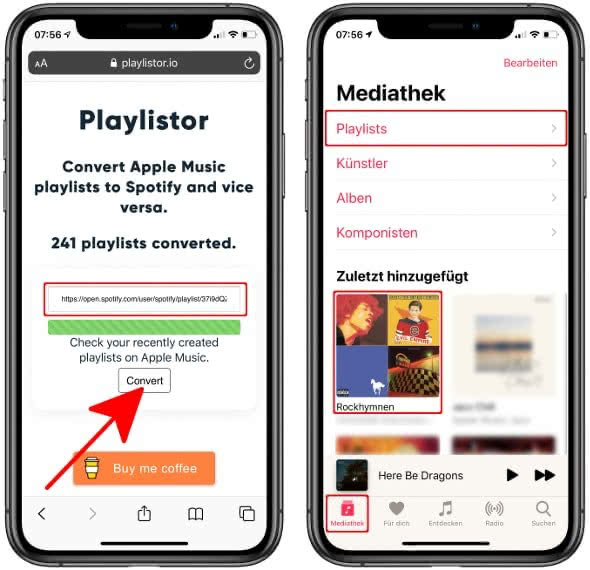
Nachdem die Playlist erfolgreich konvertiert wurde, taucht sie in der Apple Music App im „Mediathek“-Tab unter „Playlists“ oder direkt unterhalb von Zuletzt hinzugefügt auf.
Bitte beachtet, dass u. U. nicht alle Songs aus einer Playlist übertragen werden können. Womöglich sind die fehlenden Titel aus lizenzrechtlichen Gründen auf der jeweiligen Plattform nicht verfügbar. In unserem Test haben es zumindest 67 von ursprünglich 70 Songs aus der Spotify Playlist auf Apple Music geschafft. Eine recht ordentlich Ausbeute wie wir finden!Apple Music Playlist auf Spotify übertragen
Genauso einfach könnt ihr Playlists von Apple Music auf Spotify übertragen. Geht dafür die folgenden Schritte der Reihe nach auf eurem iPhone durch:
- Öffnet Apple Music und wählt eine beliebige Playlist aus, die ihr teilen wollt.
- Tippt anschließend oben rechts auf das Icon mit den drei Punkten und geht auf „Teilen“.
- Wählt nun die Option „Kopieren“, um die Playlist-URL in den Zwischenspeicher zu kopieren. Schickt den Link – z. B. via WhatsApp oder iMessage – einem Freund, der Spotify nutzt.
- Der Empfänger des Links öffnet jetzt die Webseite playlistor.io, setzt den soeben erhaltenen Link ins Texteingabefeld ein und geht auf „Convert“. Das war’s! Mit einem Tipp auf den Link unterhalb der Texteingabe geht’s direkt zur Playlist in Spotify.
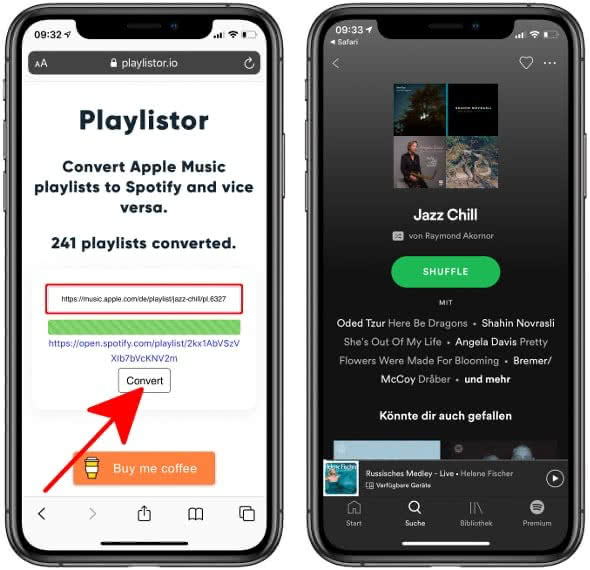
Auch hier gilt: Falls der ein oder andere Song nicht übertragen wurde, liegt das wahrscheinlich daran, dass der Titel aktuell nicht auf der Streaming-Plattform verfügbar ist.